Jak vypočítat druhou odmocninu v aplikaci Excel?
Aplikace Microsoft Excel má široký výběrmatematické funkce, které řeší složité problémy. Několik nejjednodušších akcí - doplnění, násobení a další - je velmi snadné provést pomocí speciálních symbolů. Existují však také ty, které vyžadují zvláštní popis - takže ne každý ví, jak vypočítat druhou odmocninu v aplikaci Excel.
Co je druhá odmocnina?
Než začnete studium procesu, jak najít kořennáměstí v aplikaci Excel, stojí za to bližší pohled na to, co je tato matematická funkce. Podle definice je druhá odmocnina čísla a číslo, jehož čtverec se rovná číslu a. V matematických vědách najdete nejen čtvercové kořeny. Přicházejí také v jakékoliv jiné míře, takže druhá odmocnina se často nazývá druhým kořenem.
Kořenová funkce
Při řešení problému hledánídruhá odmocnina v "Excel", můžete získat požadovaný výsledek několika způsoby. Funkce programu vám umožňuje používat vestavěné algoritmy řešení a sami je zapisovat pomocí speciálních vět a vlastností kořene. Nejjednodušší způsob, jak najít odpověď, je funkce odmocniny. V aplikaci Excel můžete volat otevřením menu funkcí nebo ručním zápisem.

Syntaxe funkce je velmi jednoduchá - po zadánípoužijte jednu z funkcí (rovnocenné znaménko), musíte napsat klíčové slovo "ROOT", označující volání příslušného příkazu. Dále v závorkách zůstává zapisovat proměnnou, ze které je třeba extrahovat druhou odmocninu. V aplikaci Excel lze jako argument funkce použít jak explicitní numerickou hodnotu, tak odkaz na buňku, stejně jako nějaký matematický výraz, jehož výsledkem je číslo.
Použití matematických vlastností
Druhý odmocnina v aplikaci Excel lze vypočítat a dalšíJiné metody, které nevyžadují hluboké znalosti v matematických vědách. Za tímto účelem stačí vědět, co je kořen, - toto téma bylo zmíněno v první části článku. Pomocí definice druhé odmocniny může být zobrazena ve formě inverzního stupně dvou požadovaných čísel. Takže můžete získat odmocniny bez použití funkce "ROOT", jednoduše tím, že zvýšíte číslo na napájení.

Můžete to také provést dvěma způsoby. První je použít jinou funkci - "DEGREE". Zvyšuje zadané číslo nebo výsledek matematického výrazu ve zvoleném stupni. V tomto případě je třeba uvést číslo 1/2 nebo 0,5 ve sloupci "Stupeň". Jakékoliv číslo lze zvýšit do určité míry bez použití funkcí - v programu Excel je speciální symbol, který je zodpovědný za tuto operaci: "^". V tomto případě je pro získání druhé odmocniny dostatečné umístit výraz do závorek a poté přidat "^ (1/2)" nebo "^ (0,5)". Výsledek této akce bude podobný exponenciaci s použitím funkce, stejně jako funkce "ROOT".
Je třeba poznamenat, že metoda nalezení kořenuexponentiace je výhodnější. Důvodem je skutečnost, že za pomoci těchto operací je možné získat kořen libovolného stupně bez použití dalších speciálních výpočtů.
Příklady
Konečně pochopit, jak vypočítat druhou odmocninu v aplikaci Excel, stojí za zvážení pár příkladů pro výše popsané dvě metody.
V prvním případě používáme funkci "ROOT",tím, že jej zavoláte pomocí tlačítka "Vložit funkci". V okně, které se otevře, budete požádáni o zadání údajů, které se mají vypočítat, například o rozdílech v hodnotách dvou buněk a kliknutí na tlačítko "OK".

Ve druhém případě pomocí čitelnější verze s výslovným určením stupně čísla získáváme následující výraz pro nalezení druhé odmocniny čísla, například 9:
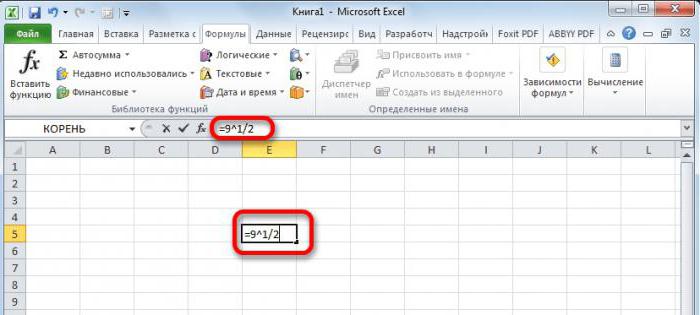
Výsledkem této akce je "3".
</ p>>






